Если приложение для обмена сообщениями и медиафайлами — Viber, начало работать некорректно, требуется его переустановка. В целом это несложная процедура, однако есть нюансы, и в этой статье мы расскажем, как удалить Вайбер с телефона полностью, чтобы при последующей установке мессенджер не лагал и можно было восстановить историю чатов.
- Зачем удалять Вайбер
- Создание резервной копии чатов Вайбера
- Как удалить Вайбер с Андроида
- Удаление Вайбера на операционной системе iOS
- Удаление Вайбера на Windows Phone
- Как удалить Вайбер с компьютера
- Если удалить Вайбер, что увидят другие контакты
- В чём отличия между удалением и деактивацией Вайбер
- Временное отключение учетной записи
- Как удалить аккаунт Вибер полностью
- Как очистить Вайбер на Андроиде
- Как восстановить Вайбер
Зачем удалять Вайбер
Причины, по которым может понадобится стереть Вайбер с устройства, или даже учетную запись, могут быть самыми разными.
- в памяти устройства скапливается много мусорных файлов;
- приложение работает некорректно, с ошибками;
- владелец телефона решил продать свой гаджет;
- за ненадобностью.
Процедура удаления программы не вызывает проблем, но если вы не хотите потерять важные данные, хранящиеся в чатах обратите внимание в статье на блок про резервное копирование. При выполнение нижеизложенных шагов Вайбер можно удалять сколько угодно без потери важных данных.
Создание резервной копии чатов Вайбера
В зависимости от потребности удалить приложение с телефона или ПК, рекомендуется создать резервную копию чатов, чтобы при следующей установке на этом телефоне или на другом устройстве можно было восстановить историю.
Для создания резервной копии выполняем следующие шаги:
- Открываем Viber на телефоне и переходим на страницу профиля, тапнув по кнопке «Ещё» в правом нижнем углу.
- Далее открываем «Настройки» / «Учётная запись» / «Резервное копирование».
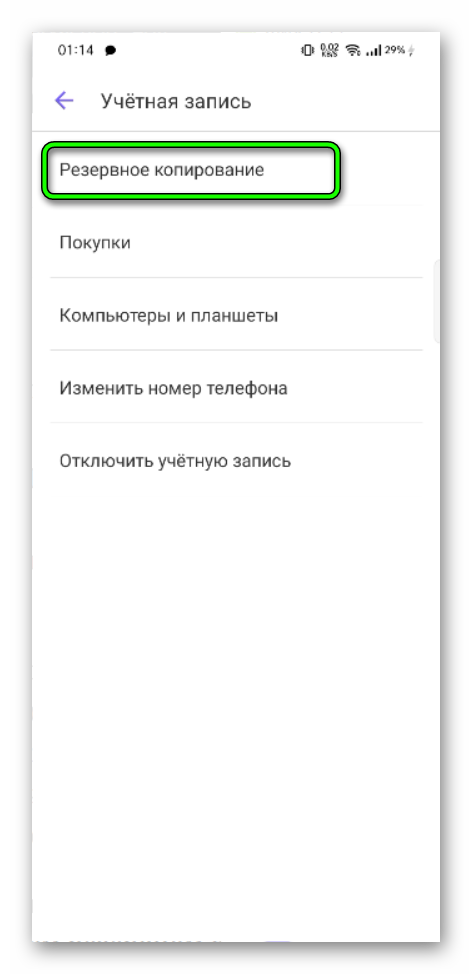
- Выбираем аккаунт для резервной копии. При необходимости здесь можно добавить новый.
- Отмечаем галочками пункты «Сохранить фото» и «Сохранить видео», если вы хотите при переустановке, чтобы медиафайлы были восстановлены.
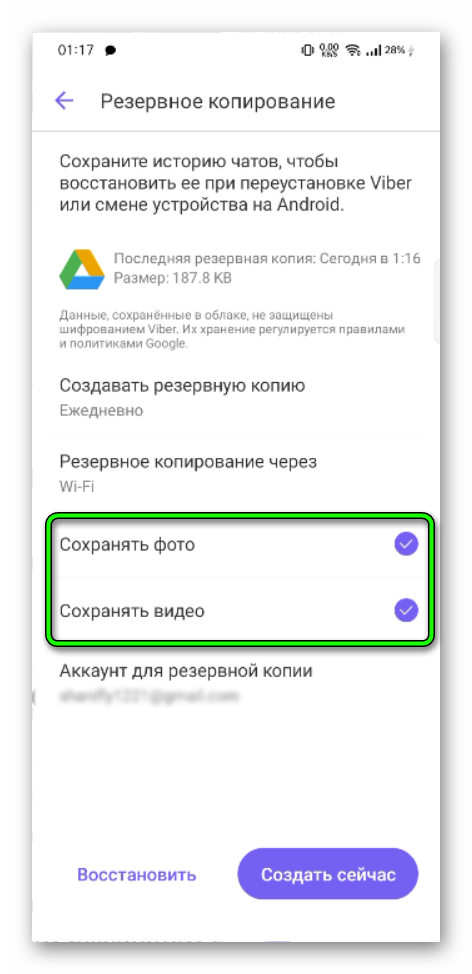
- Нажимаем кнопку «Создать сейчас».
Теперь на облачном хранилище есть сохраненная копия чатов. Можно приступать к удалению приложения на телефоне.
Как удалить Вайбер с Андроида
Удалить приложение Viber с телефона под управлением операционной системой Андроид можно несколькими способами.
С рабочего стола — выполняем длинное нажатие на иконку Вайбера на рабочем столе и, когда появится всплывающее окно, жмем на иконку корзины. Дальше подтверждаем действие.
С рабочего стола 2 способ — зажимаем иконку Viber и, не отпуская, тянем её к верхнему краю, где появится панель инструментов. Отпускаем иконку на корзине.
Через настройки — переходим в «Настройки» / «Приложения» / «Все приложения» / «Удаление» / находим в списке Viber, отмечаем чекбокс напротив, и нажимаем «Удалить». 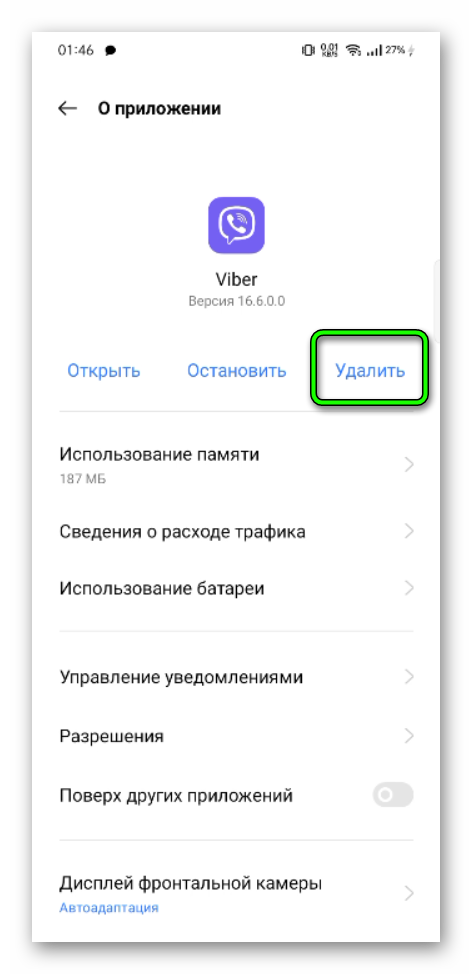
Через Google Play Маркет — в этом способе мы открываем встроенное приложение Плей Маркет на телефоне и находим через поиск приложение Вайбер. На первом экране жмем кнопку «Удалить» и подтверждаем действие.
Удаление Вайбера на операционной системе iOS
Удалить Вайбер с телефона под управление iOS можно в 2 клика:
- Находим на рабочем столе Viber и выполняем на иконке длинное нажатие.
- Далее жмем по появившемуся в углу ярлыка крестику.
- Дожидаемся полного удаления приложения с телефона.
Также стереть любое приложение с iPhone можно из магазина AppStore. Войти туда можно как с телефона так и с компьютера. Процедура удаления длится несколько секунд. Не отходя далеко здесь же можно и установить Вайбер на IOS, если предыдущее удаление необходимо было при нестабильной работе приложения.
Удаление Вайбера на Windows Phone
Одно время телефоны с операционной системой Windows Phone были довольно популярны и многие пользователи, до сих пор активно пользуются этими гаджетами. Расскажем, как удалить Вайбер на этих устройствах:
- Открываем «Меню» и находим установленные приложения.
- Ищем в списке Viber.
- Нажимаем на иконку и активируем опцию «Удалить» в открывшемся всплывающем окне.
Как удалить Вайбер с компьютера
Viber на ПК позволяет передавать файлы, общаться по аудио и видеосвязи, создавать группы и многое другое. Если мессенджер больше не нужен на ПК или создает конфликт в системе — чтобы его удалить следуем дальнейшей инструкции:
- Открываем «Пуск» / «Панель управления» / «Программы и компоненты» / «Удаление программы».
- Находим в списке установленных программ Viber, выделяем его кликом мышки и в панели инструментов вверху окна нажимаем «Удалить».
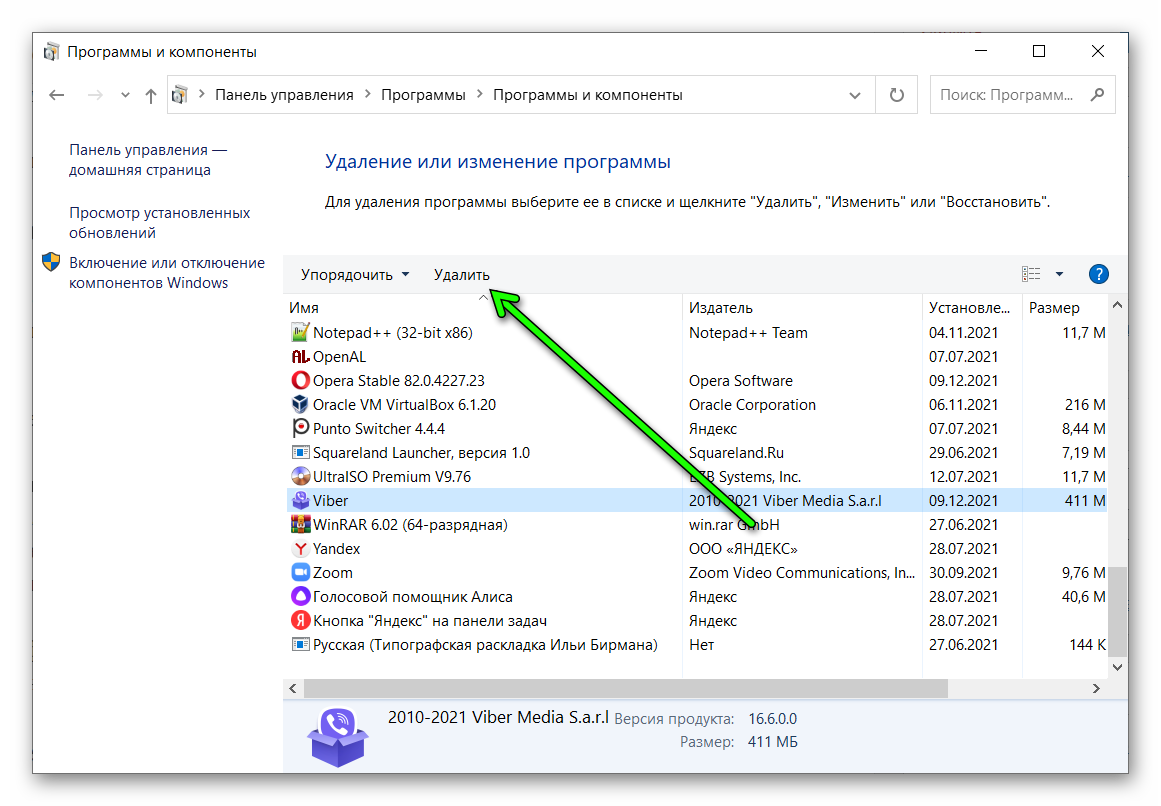
- Следуем подсказкам мастера удаления.
- После удаления рекомендуется выполнить очистку системы от хвостов и исправление реестра с помощью программы CCleaner.
- А также если вам не нужны файлы программы, сохраненные из чатов, можно удалить папку ViberDownloads, которая находится по пути С:Библиотеки\Документы.
Если удалить Вайбер, что увидят другие контакты
Многих пользователей интересует, если удалить Вайбер с телефона, что увидят другие контакты. На самом деле, при удалении приложения с телефона для ваших контактов ничего не изменится. Чат останется, только если они попытаются связаться с вами, то не смогут дозвониться. Также при отправке сообщения в чате оно будет висеть с одной галочкой. О значениях статусов сообщений в Вайбере мы писали здесь.
После того, как вы удалите аккаунт в Вайбере — ваши друзья, увидят значок «Пригласить» в списке своих контактов напротив вашего имени.
В чём отличия между удалением и деактивацией Вайбер
Чтобы иметь возможность общаться с друзьями, созваниваться, отправлять файлы в Вайбер нужна учетная запись, которая регистрируется на номер телефона пользователя. Многих интересует вопрос, в чем разница между удалением деактивацией Вайбера.
В первом случае (при удалении приложения с устройства) — ваша учетная запись никуда не девается. Вам также могут писать друзья, пытаться дозвониться. На облаке будет сохранена переписка, и её можно восстановить из резервной копии при авторизации в Вайбере со своего номера. Причем неважно на каком устройстве будет происходить вход.
При деактивации учетной записи у вас на устройстве может остаться само приложение, а аккаунт будет удален с серверов Вайбера. Будут удалены все чаты, и хранящиеся в них сообщения и медиаконтент, включая информацию о всех покупках в приложении, средствах на счете Viber Out. Вайбер будет отключен на всех авторизованных устройствах
Временное отключение учетной записи
Альтернативой удалению аккаунта может стать выход из своего аккаунта в самом приложении. Тогда вам не придется удалять Viber, и ваша учетная запись не пострадает, и вам не смогут написать или позвонить.
Выйти из своего аккаунта можно в меню «Ещё» / «Настройки» / «Общее» / «Выход». Вернуться обратно вы сможете вводом своего номера и подтверждение кодом из смс.
Как удалить аккаунт Вибер полностью
Чтобы удалить аккаунт Вайбер:
- Открываем меню «Ещё» / «Настройки» / «Учетная запись».
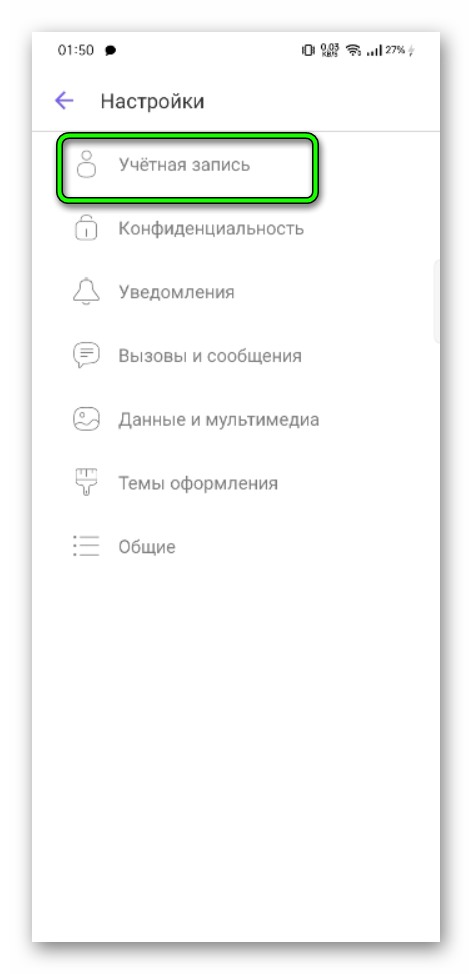
- Здесь нажимаем «Отключить учетную запись».
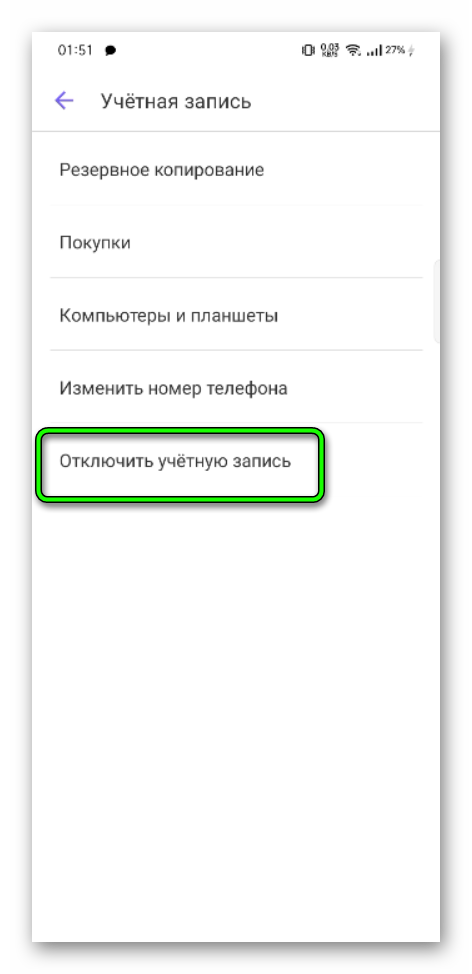
- Читаем предупреждение и если согласны с условиями вводим свой номер телефона, и нажимаем «Отключить учетную запись».
- На телефон придет проверочный код. Введите его из смс в соответствующее поле и подтвердите удаление аккаунта.
Не спешите и дважды подумайте, перед тем, как удалиться из Вайбера. Возможно вам достаточно будет временного отключения, тогда вам не будут докучать и вы не потеряете списки контактов и чаты.
Как очистить Вайбер на Андроиде
Если у вас виснет приложение, долго отправляются файлы и в целом Вибер ведет себя неадекватно, это может быть следствием того, что память телефона переполнена. Можно очистить чаты от лишних файлов и переписок. И если не сработает, можно приступать к переустановке.
- Открываем Вайбер на телефоне и переходим в диалог.
- Открываем подробную информацию о контакте свайпом влево или тапом по имени контакта (можно нажать на троеточие в правом верхнем углу и выбрать в меню пункт «Информация»).
- Внизу выезжающей шторки жмем на пункт «Очистить историю сообщений» — будут удалены все сообщения, и хранящихся в них вложения.
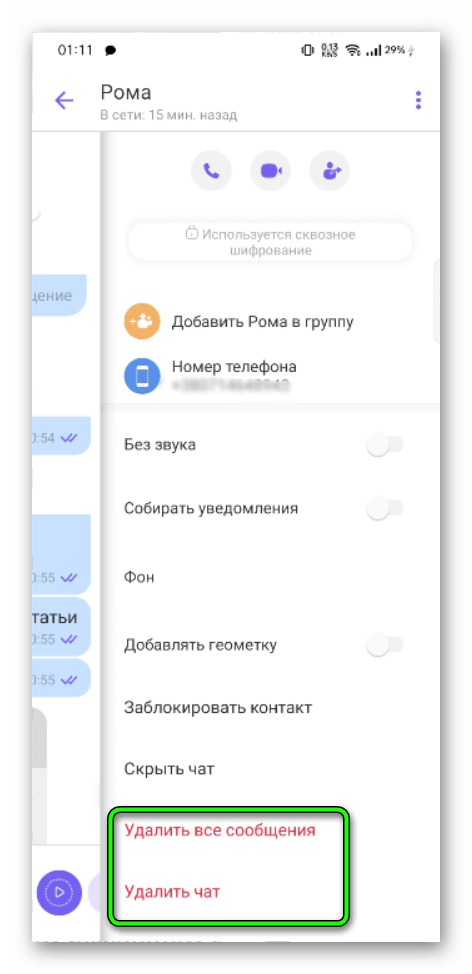
- Повторить эту процедуру со всеми необходимыми чатами.
Если надо очистить всю историю Вайбера:
- Переходим в меню, тапом по кнопке «Ещё» в правом нижнем углу.
- Далее открываем пункт «Настройки» / «Вызовы и сообщения» / «Очистить историю сообщений» — подтверждаем действие во всплывающем окне.
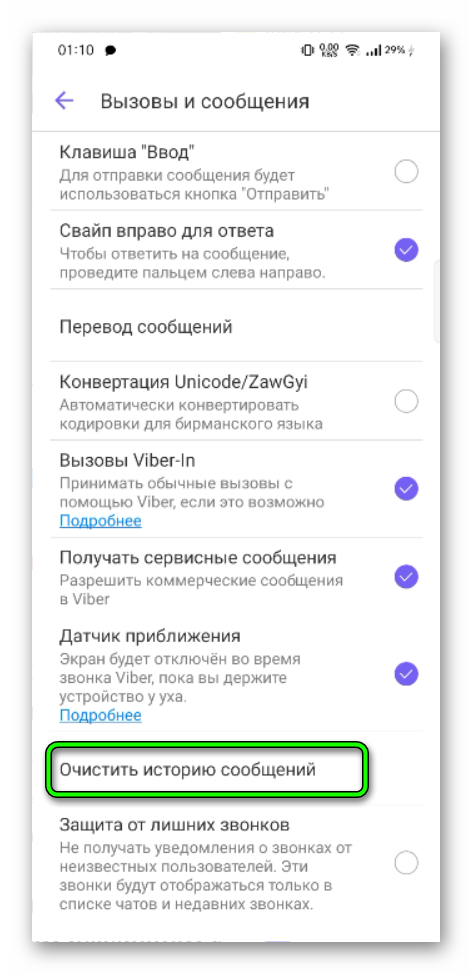
Как восстановить Вайбер
Само приложение можно скачать на официальном сайте. В зависимости для какого типа устройства — на главной есть ссылка для перехода в Google Play Маркет, AppStore, AppGallery и для ПК. Процесс установки и авторизации/регистрации не вызывает затруднений. С этим справится даже новичок.
Восстановление чатов и медиаданных, хранящихся в них возможны, если перед удалением было настроено и выполнено резервное копирование в облако. Конечно, если вы решили окончательно удалиться с Вайбера, тогда эти манипуляции вам будут не нужны.








